Windows 7でデバイスマネージャーを起動するショートカットを作成する
ショートカットを作成すると、ユーザーの生産性と効率が向上します。今日は、Windows 7でデバイスマネージャーを起動するデスクトップショートカットを作成する方法を説明します。
デスクトップを右クリックして、 新規>>ショートカット.

コピーアンドペースト devmgmt.msc 場所フィールドで、[次へ]をクリックします。
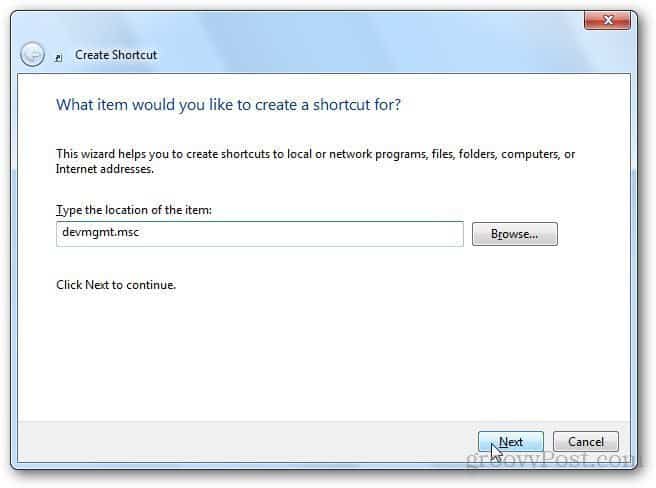
ショートカットに名前を付けるように求められます。デバイスマネージャーなどを入力し、[完了]ボタンをクリックします。
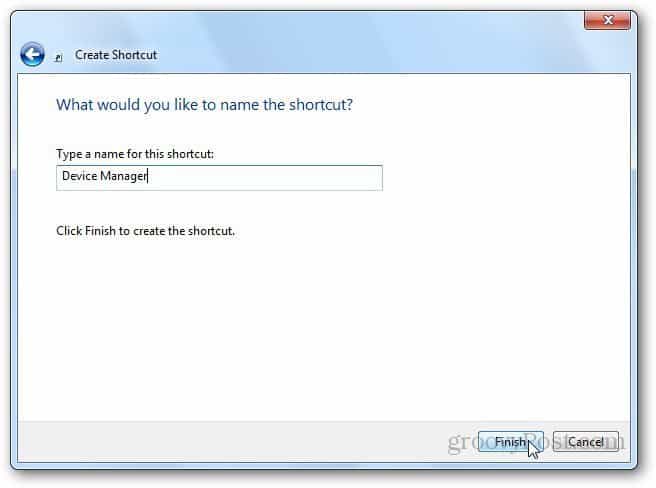
ここで、ショートカットのアイコンを変更する場合は、ショートカットを右クリックして[プロパティ]に移動します。
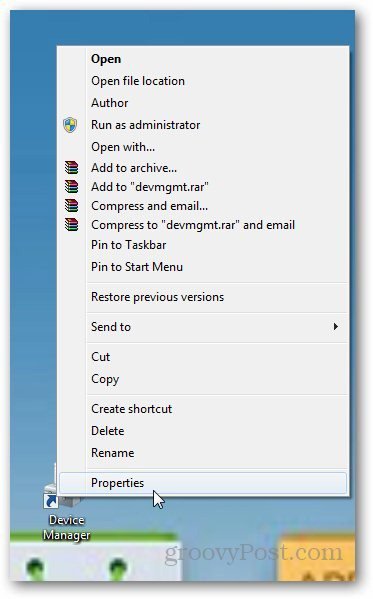
[ショートカット]タブの[アイコンの変更]ボタンをクリックします。
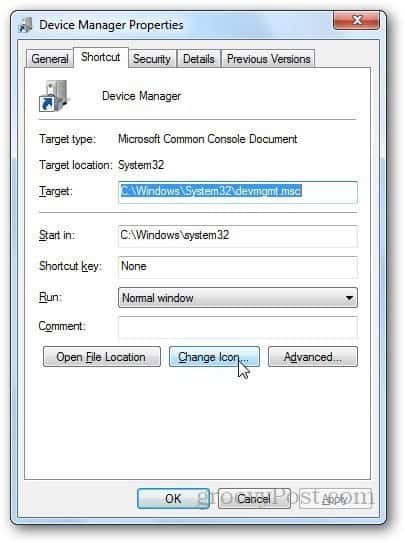
プリロードされたアイコンのリストから使用するアイコンを選択するか、ショートカットの場所を参照します。完了したら[OK]をクリックします。
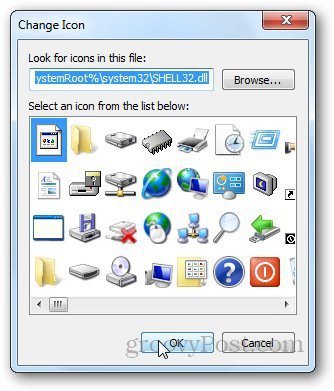
ショートカットキーを割り当ててショートカットを起動することもできます。ショートカットのプロパティに移動し、[ショートカットキー]フィールドをクリックします。ここで、ショートカットとして使用するキーを押します(CTRL + Dなど)。
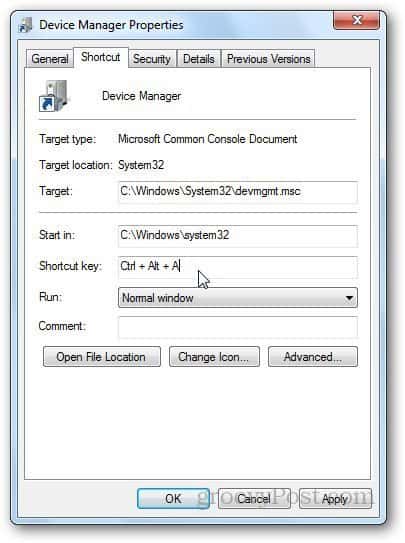
より高速にアクセスしたい場合は、タスクバーまたはスタートメニューにピン留めします。
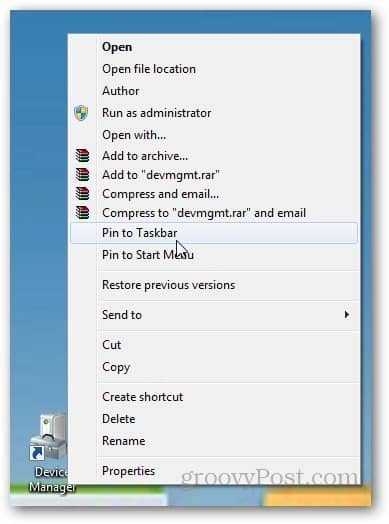
これがお役に立てば幸いです。以下のコメントセクションを使用して、質問があれば遠慮なくお尋ねください。










コメントを残す